现在,wps对很多人来说,是一款很普遍的办公软件。在WPS中为指定的字符添加下划线是件很简单的事情。只要选中相应的字符,然后点击“格式”工具栏中的“下划线”按钮或者此按钮右侧的小三角形,在弹出的列表中指定下划线线型及其颜色。
我们也可以点击菜单命令“格式→字体”,然后在打开的“字体”对话框“字体”选项卡的“下划线线型”和“下划线颜色”下拉列表中指定下划线的线型及颜色,如图1所示。这种方法虽然很简单,但是使用中我们会发现,这种方法添加的下划线与文字之间的距离非常接近,那么有没有办法改变这个距离呢?

WPS怎么给文字添加下划线
直接修改法
首先我们可以先选中要添加下划线的文字,然后点击右键,在弹出的菜单中点击“字体”命令,打开“字体”对话框。点击 “字符间距”选项卡,在“位置”下拉列表中选择“上升”,然后将其后的“磅值”设置为“1”磅。
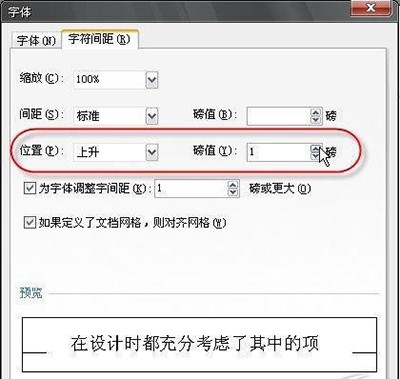
WPS怎么给文字添加下划线
现在,在要添加下划线的文字前后各加一个空格。选中这两个空格及文字,然后点击“格式”工具栏中的“下划线”按钮添加下划线。再点击右键,仍然点击“字体”命令,打开“字体”对话框。点击其中的“字符间距”选项卡,仍然在“位置”下拉列表中设置为“上升”,然后设置“磅值”的数字为“3”或更大的一个数字。确定后就可以看到下划线与文字之间的距离已经加大了。
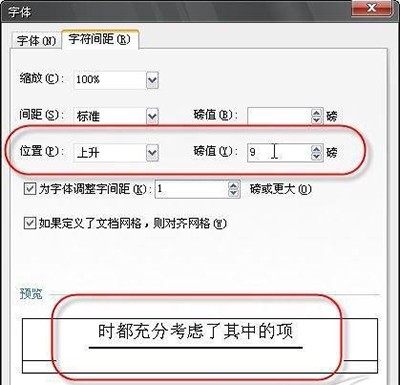
WPS怎么给文字添加下划线
现在的问题是那两个空格。我们可以选中空格,然后在“格式”工具栏中设置其字体大小为“1”,这样,就几乎看不出这个空格的存在了。
上面的方法虽然实现起来比较简单,但是添加下划线的文字与前后文字很难做到对齐。
文章标题:WPS怎么给文字添加下划线
文章链接://www.hpwebtech.com/jiqiao/46685.html
为给用户提供更多有价值信息,ZOL下载站整理发布,如果有侵权请联系删除,转载请保留出处。
- 上一问:Excel选择不连续的单元格方法
- 下一问:wps菜单栏隐藏了怎么还原
相关软件推荐
其他类似技巧
- 2023-01-29 17:43:43wps字体方向设置
- 2023-01-29 17:41:53wps怎么自动生成目录
- 2023-01-29 17:41:08wps修订模式取消不了
- 2023-01-29 17:39:33wps电子签名怎么做
- 2023-01-29 17:38:44wps减法函数公式
- 2023-01-29 17:35:55wps如何查找关键字
- 2023-01-29 17:30:13wps怎么横向打印
- 2023-01-29 17:28:08wps文档没保存怎么恢复
- 2023-01-29 17:26:19wps手动设置目录
- 2023-01-29 17:24:46wps批注名字怎么改
金山WPS Office软件简介
WPS大大增强用户易用性,供用户根据特定的需求选择使用,并给第三方的插件开发提供便利。ZOL提供wps官方下载免费完整版。软件特性:办公, 由此开始新增首页, 方便您找到常用的办公软件和服务。需要到”WPS云文档”找文件? 不用打开资源管理器, 直接在 WPS 首页里打开就行。当然也少不了最近使用的各类文档和各种工作状... 详细介绍»









